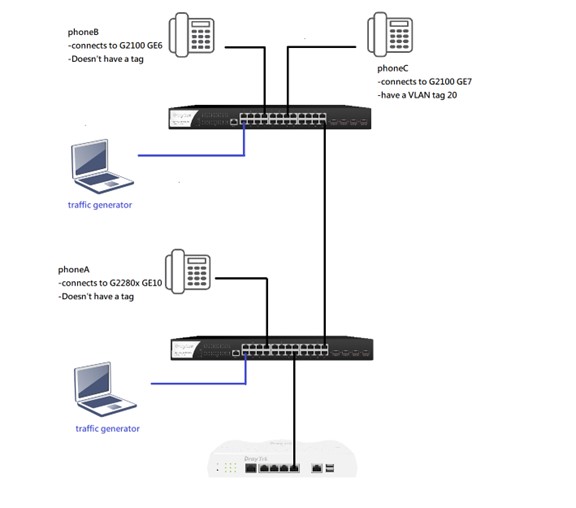Αρχική Η εταιρία DrayTek Blog Switch Πως να ρυθμίσετε τα QoS και Voice-VLAN στο Vigor Switch
Πως να ρυθμίσετε τα QoS και Voice-VLAN στο Vigor Switch
Ο DrayTek VigorSwitch υποστηρίζει λειτουργία Quality of Service (QoS) που δίνει προτεραιότητα στο traffic για διάφορες εφαρμογές δικτύωσης καθώς και στην κατανομή bandwidth για τη βελτίωση της ποιότητας των υπηρεσιών δικτύου.
Το QoS (Quality of Service) εξασφαλίζει μεγαλύτερη προτεραιότητα στο traffic χωρίς παρεμβολές ανεξάρτητα το πόσο επιβαρυμένο είναι το δικτύου. Το παρακάτω άρθρο παρουσιάζει κάθε ένα από τα χαρακτηριστικά QoS και πως να τα εφαρμόσουμε σε πραγματικά σενάρια.
Χρησιμοποιούμε αυτή την τοπολογία ως παράδειγμα για να δείξουμε πως να παραμετροποιήσουμε το QoS βήμα προς βήμα.
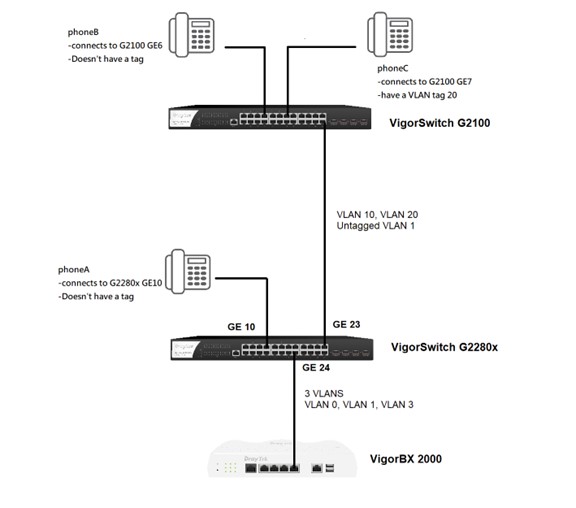
Αρχικά, έχουμε αυτές τις ρυθμίσεις για την παραπάνω τοπολογία
VigorSwitch BX2000, ένα IPPBX
Δημιουργήστε τρια VLAN
VLAN0 LAN1 management
VLAN1 LAN2 data VID:10
VLAN2 LAN3 voice-vlan VID:20
Και η 6η θύρα συνδέεται στο VigorSwitch G2280x (αναφέρεται ως G2280x)
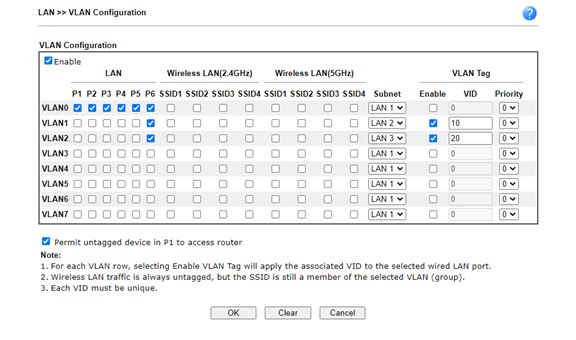
VigorSwitch G2280x
Ακολουθούν οι ρυθμίσεις της θύρας VLAN: (Τα VLANs δημιουργούνται στη σελίδα Switch LAN >> VLAN Management >> Create VLAN)
GE10 Hybrid PVID:20 Untagged VLAN:20 (συνδεθείτε στο phoneA χωρίς tag)
GE23 Trunk PVID:1, Tagged VLAN:10,20 Untagged VLAN:1 (συνδέεται στο G2100)
GE24 Trunk PVID:1, Tagged VLAN:10,20 Untagged VLAN:1 (συνδέεται στο BX2000)

VigorSwitch G2100
Οι ρυθμίσεις της θύρας VLAN όπως παρακάτω: (Τα VLANs δημιουργούνται στη σελίδα Switch LAN >> VLAN Management >> Create VLAN)
GE6 Hyblid PVID:20 Untagged VLAN:20 (συνδέεται στο phoneB χωρίς tag)
GE7 Hybrid PVID:20 (συνδέεται στο phoneC με tag VLAN 20)
GE8 Trunk PVID:1 Tagged VLAN:10,20 Untagged VLAN:1 (σύνδεση στη θύρα 23 του G2280x)
Σημειώστε: Για να δημιουργήσετε VLANS στο VigorSwitch, μεταβείτε στη σελίδα Switch LAN >> VLAN Management >> Create Vlan και προσθέστε το VLAN ID και το VLAN name (προαιρετικό)
Παραμετροποίηση του QoS στο VigorSwitch G2100
Πηγαίνετε στο G2100 management web >> Switch LAN >> VLAN Management >> Voice VLAN >> Properties.
• Επιλέξτε Enable ως Voice VLAN State
• Επιλέξτε Voice(20) ως Voice VLAN ID. Το Voice(20) δημιουργήθηκε στις ρυθμίσεις VLAN
• Επιλέξτε Enable ως Remark CoS/802.1p
• Επιλέξτε 7 ως Remark Value, που είναι το υψηλότερο επίπεδο CoS. Έχετε υπόψιν ότι θα το εξηγήσουμε αργότερα
• Επιλέξτε την επιθυμητή τιμή Aging Time (1440 λεπτά από default)
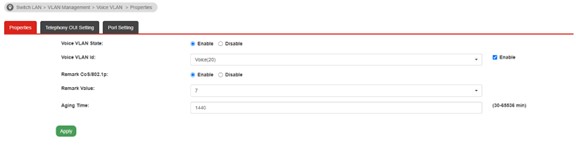
Μεταβείτε στο Switch LAN >> VLAN Management >> Voice VLAN >> Telephony OUI Setting
• Εισάγετε τους πρώτους 6 χαρακτήρες της διεύθυνσης MAC για τα IP Phone
• Δώστε μια περιγραφή ή σχόλιο και πατήστε Add
Αν τα πακέτα ταιριάζουν στον πίνακα Telephony OUI, θα θεωρηθεί ως voice-vlan πακέτα.
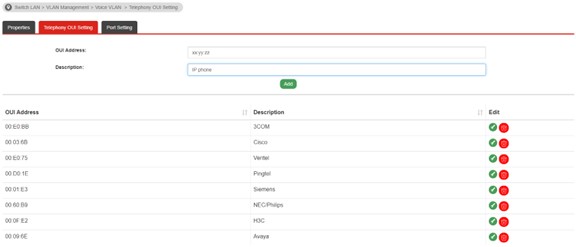
Μεταβείτε στο Switch LAN >> VLAN Management >> Voice VLAN >> Port Setting
Αυτή η σελίδα επιτρέπει στο χρήστη να ρυθμίσει σε ποια θύρα είναι ενεργοποιημένο το Voice-VLAN.
• Επιλέξτε τις θύρες που είναι συνδεδεμένες στο IP phone, πλέον επιλέγουμε GE7
• Επιλέξτε Enable ως State
• Επιλέξτε το CoS mode με βάση το αίτημα του περιβάλλοντος. Στο δικό μας παράδειγμα, επιλέγουμε ALL
• Πατήστε Apply

Σημείωση:
Μπορεί να είστε μπερδεμένοι αυτή τη στιγμή επειδή δεν έχουμε επιλέξει GE6 στις ρυθμίσεις θύρας Voice-VLAN. Ο λόγος είναι ότι το IP phone που είναι συνδεδεμένο στο GE6 δεν έχει VLAN tag, οπότε το phoneB δεν θα είναι εφικτό να συνδεθεί στο Voice-VLAN. (Eλέγξτε τη ρύθμιση της θύρας G2100 VLAN στο προηγούμενο βήμα)
Κάποια IP phones δεν έχουν tag από μόνα τους, ενώ κάποια άλλα έχουν. Οπότε τα παραδείγματα για το phoneB και για phoneC είναι διαφορετικά.
Αφού παραμετροποιήσουμε την GE7, ας ξεκινήσουμε να παραμετροποιούμε την GE6.
Μεταβείτε στο QoS >> General >> Properties >> QoS >> Global Setting
• Επιλέξτε Basic ως QoS Mode
• Επιλέξτε CoS/802.1p ως Ingress Trust Mode
Μεταβείτε στο QoS >> General >> Properties >> QoS >> Trust Ports, όλες οι θύρες είναι ενεργοποιημένες από default.

Μεταβείτε στο QoS >> General >> Port Settings
• Επιλέξτε την GE6 ως Ports
• Επιλέξτε 7 ως Ingress Default CoS
• Επιλέξτε Enable ως Remark CoS
• Επιλέξτε DSCP ως Remark DSCP/IP Precedence
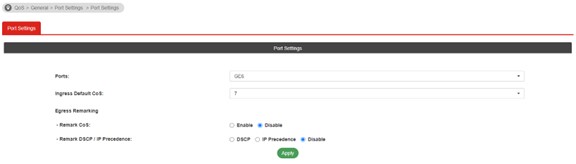
Τώρα έχουμε ολοκληρώσει τη ρύθμιση για το Voice-VLAN και τη θύρα QoS. Πρωτού το δοκιμάσουμε, πρέπει να ελέγξουμε το CoS Mapping.
Μεταβείτε στο QoS > General >> CoS Mapping.
Η τιμή 7 σημαίνει ότι το Ingress CoS είναι 7 και η αντιστοίχιση στο Queue είναι 8. Το 8 είναι το υψηλότερο επίπεδο στην Queue, το traffic που έχει εκχωρηθεί σε αυτό το queue πραγματοποιείται πρώτo.
Μετά την επεξεργασία, τα πακέτα στο queue 8 έχουν αντιστοιχιστεί στο Egress CoS 7, που σημαίνει ότι τα πακέτα Egress που στέλνονται από την GE8 θα έχουν 7 ως CoS frame.

Αυτό ήταν ένα παράδειγμα για το πως να ρυθμίσετε το Voice-VLAN και QoS στη σειρά VigorSwitch.
Υπάρχουν και άλλα διαφορετικά σενάρια:
1. Switch LAN >> VLAN Management >> Voice VLAN >> Port Setting >> CoS mode
Κάποια πακέτα έχουν ήδη remark CoS/802.1p που μπορεί να μην ταιριάζει με την τιμή Remark που έχουμε παραμετροποιήσει.
Υπάρχουν δύο modes ως CoS mode.
• All – Ανεξάρτητα από την τιμή του CoS frame στα πακέτα Ingress Voice-VLAN, η τιμή CoS εφαρμόζεται στην παραμετροποιημένη τιμή Remark στη σελίδα Properties.
• Src (Source) – Η πρωτότυπη τιμή CoS του Ingress Voice-VLAN πακέτων δεν θα αλλαχθεί από την τιμή Remark. Ο Vigor Switch θα εφαρμόσει την πρωτότυπη τιμή.
2. QoS >> General >> Port Setting
Αν επιλέξουμε το Disable ως Remark CoS, το Egress CoS δεν θα εφαρμοστεί στα πακέτα, η τιμή CoS θα παραμείνει η ίδια με την τιμή της Ingress
Testing
Τέλος, μπορείτε να ελέγξετε κάνοντας την παρακάτω δοκιμή για να δείτε αν το QoS λειτουργεί η όχι:
1. Ρυθμίζουμε δύο υπολογιστές ξεχωριστά ως traffic generators στα G2280x και G2100
2. Παραμετροποιούμε το Link Speed στα 100M και δημιουργούμε traffic πάνω από 100M ανάμεσα στα δύο switches
3. Αν το Voice-VLAN QoS λειτουργεί, οι τηλεφωνικές κλήσεις θα είναι καθαρές με πολύ καλή ποιότητα ήχου, χωρίς jitter και διακοπές.